這裡是網站與網路相關實戰筆記部落格


WordPress 網站架設・維護、救援需求請洽
這裡是網站與網路相關實戰筆記部落格


WordPress 網站架設・維護、救援需求請洽
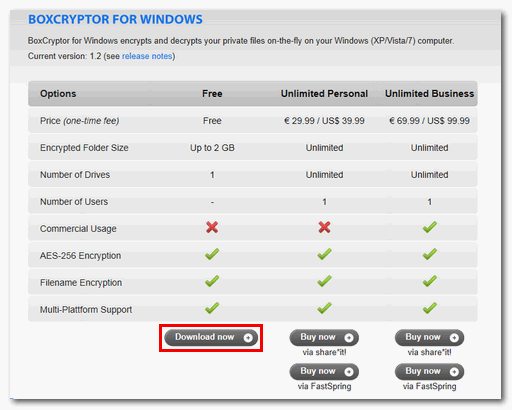

很多人都告誡你檔案放在雲端要小心!因為一旦出問題你的檔案就可能被看光光啦!
所以當你在使用Dropbox的時候可曾想過?萬一我的Dropbox帳號密碼外洩了,那有沒有方法讓落入別人手上的檔案也打不開(事實上是看不到裡面的內容)?
答案是有的,透過「檔案加密」就可以讓你的檔案多了一道密碼鎖,如果沒有正確的加密金鑰(鑰匙),就算是你自己也看不到檔案裡面的內容,這樣才是最安全的檔案儲存方式,不管是在本機硬碟或是雲端都是
所以你看了以下的內容就迫不及待的將你的檔案都加密了?那你最好先看一下:小心使用檔案加密以免出問題時後悔莫及!順便提一下那篇文章是四年前發的,裡面所提到的狀況到現在還是一模一樣,如果你加密的檔案別人可以輕易破解那才是你要擔心的!
BoxCryptor 不是 Dropbox 專屬的檔案加密程式,它只將硬碟中的特定資料夾加密儲存,而你要取得解密之後的資料則是要透過 BoxCryptor 所掛載的「虛擬磁碟機」來存取,這種方式是許多檔案加密程式普遍採取的作法,所以就算你沒有用 Dropbox 也可以單獨用 BoxCryptor 來加密你的重要檔案
- 軟體名稱:BoxCryptor
- 軟體官網:http://www.boxcryptor.com/
- 軟體下載網址:https://www.boxcryptor.com/download/
- 適用作業系統:Windows, Mac, iOS, Android
- 軟體語系:只有英文版
- 軟體費用:免費版只限個人用途可以加密2GB資料,另有個人及商用付費授權就沒有加密容量限制,請看下圖比較:
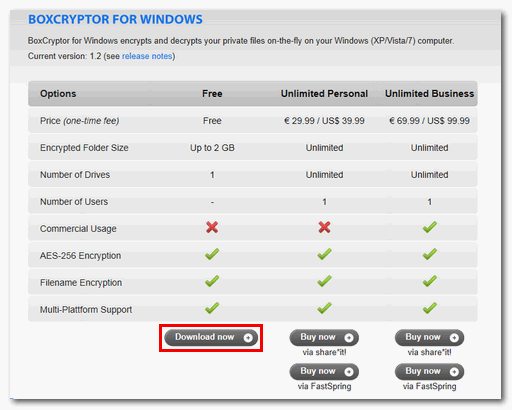
請由 BoxCryptor 官網下載安裝程式,比較特別的是如果你是用IE9的話,會看到這個警告視窗,說這個程式「不常被下載,而且可能會危害您的電腦?!」

真的如此嗎?那我們就把安裝檔上傳到 https://www.virustotal.com/ ,也沒有防毒軟體說有問題(只有一個說檔案毀壞)
所以請你按左下角的[更多選項]
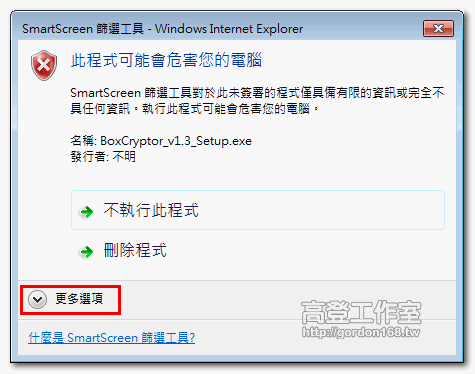
然後[仍要執行]才可以開始安裝程式
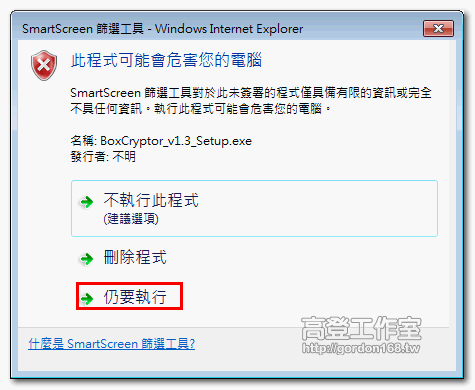
小抱怨:微軟這種很少人用就可能有問題的邏輯我真的不懂,而類似的狀況在10幾年前Outlook Express也發生過 - 凡是壓縮檔都可能有毒所以不讓你開啟,我只能說微軟這十幾年一路走來始終如一啊~
至於安裝的過程也沒什麼好設定的所以就快轉跳過
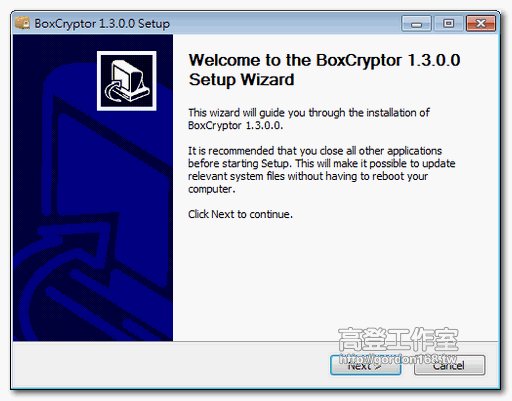
如果你的作業系統是 Windows XP 的話,還會幫你裝 .Net Framework
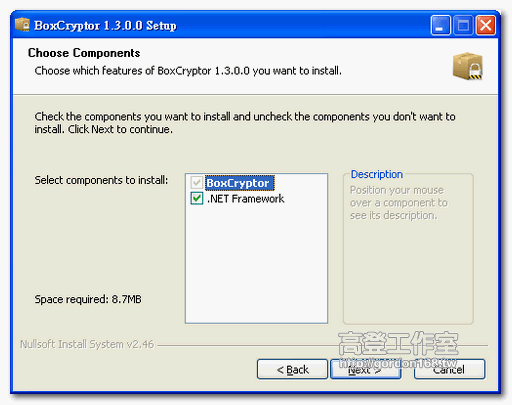
安裝完成之後就要開始設定囉
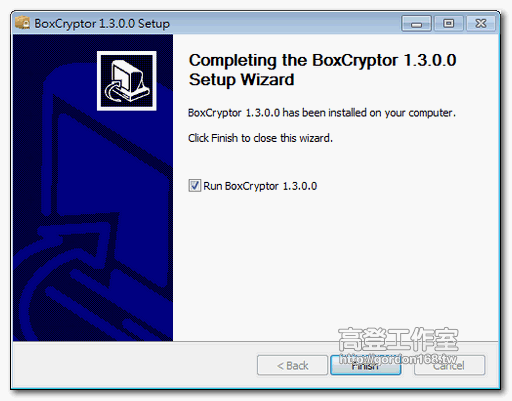
如果先前都沒用過當然就是要選「Create a new encrypted folder」新增一個加密檔案要存放的資料夾
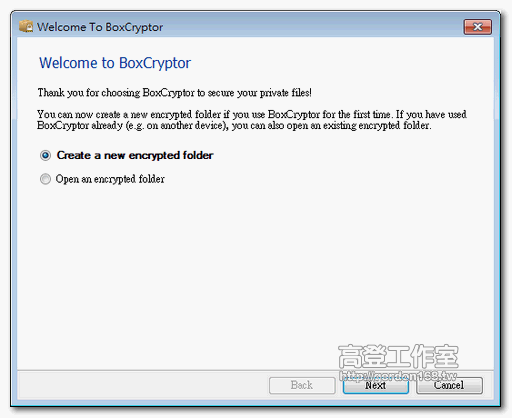
因為我們要跟 Dropbox 合用,所以資料夾設在 Dropbox 裡面,如果是單獨用就自己設你喜歡的位置
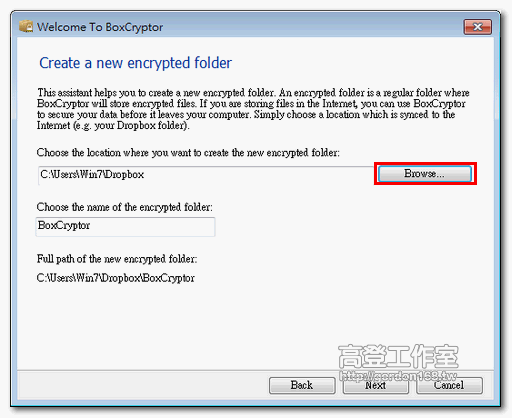
然後指定虛擬磁碟機的代號,這邊的例子是 Z:
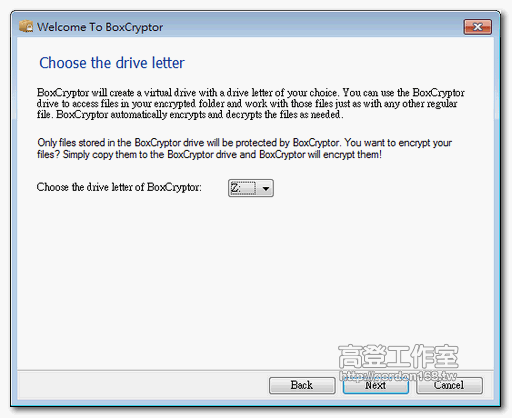
最後再指定你的加密密碼,BoxCryptor 會用你的密碼產生一組256位元的加密金鑰來加密檔案
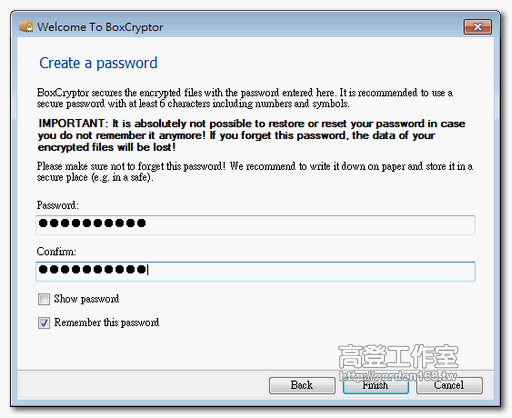
然後程式就會常駐執行
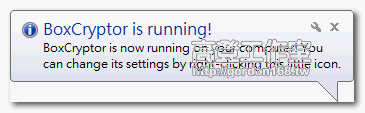
這邊密密麻麻的一大堆字是提醒你:萬一你的密碼忘了可是沒有救回的方法,所以請備份你的設定
那我們就按[Creste a backup of my configuration file]備份設定檔
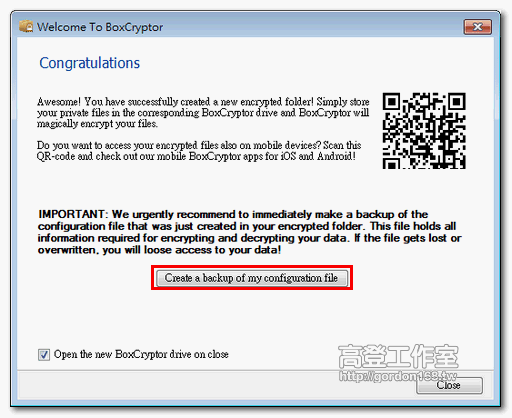
然後存在一個安全的地方
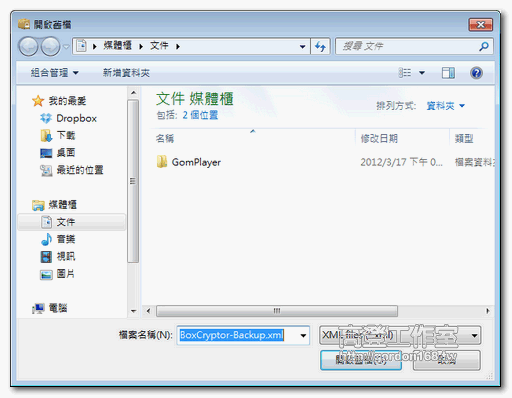
這是告訴你備份好了
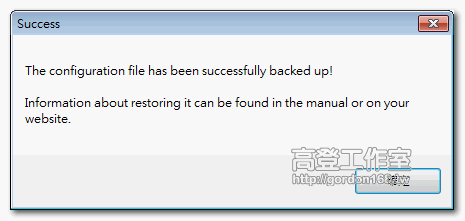
這樣就安裝完成了!
既然跟 Dropbox 一起用那就要有一樣的 Style,現在你的電腦多出來一台磁碟機(Z:),你只管將要加密的重要檔案存到這個磁碟機,BoxCryptor 說會自動將檔案加密並存到前面設定的 Dropbox 裡面的 BoxCryptor 資料夾裡面
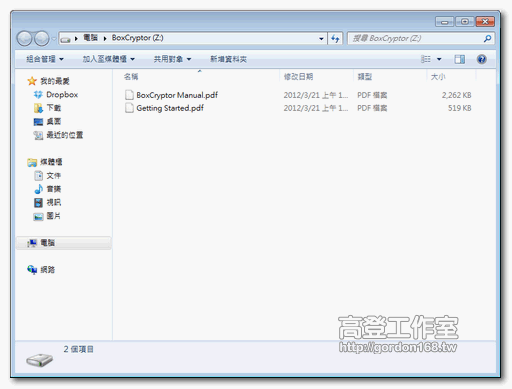
而且在 Dropbox 裡面連檔名也是加密過的,這樣子才是最讓人放心的作法
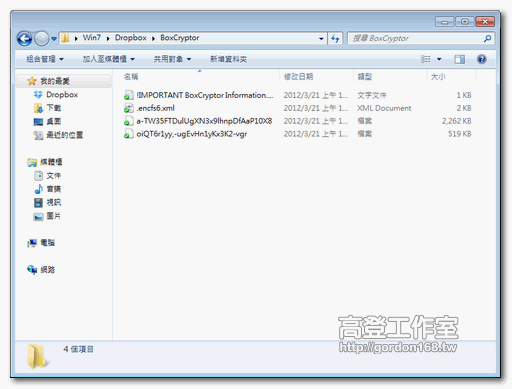
但是切記:檔案要儲存到 Z: 而不是儲存到 BoxCryptor 資料夾,因為你直接存到 BoxCryptor 資料夾是不會加密的!
這就是這個說明檔在說的規則,這樣子懂了嗎?
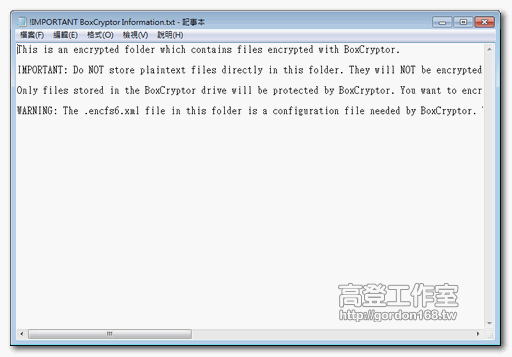
特別注意:這個說明檔裡面也有說 .encfs6.xml 這個檔案是 BoxCryptor 儲存一些設定用的,千萬不要把它刪掉哦!(如果不小心刪掉了快用 Dropbox 的回復功能救回來)
由系統工具列的 BoxCryptor 圖示按右鍵[Shoe BoxCryptor]可以開啟主程式
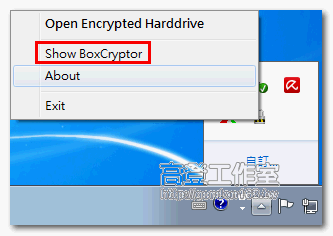
裡面可以輸入付費版的序號升級為付費版本,或是更改/重設密碼
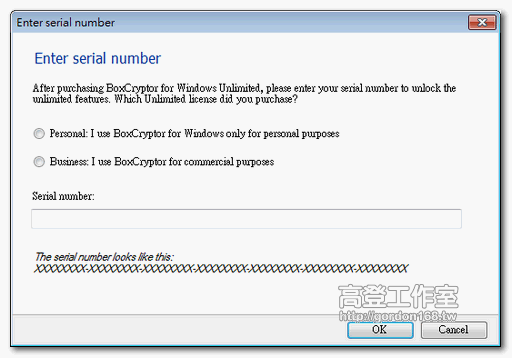
或是按右上角的[Advanced Mode]換成進階模式,但免費版的也都不能設定什麼
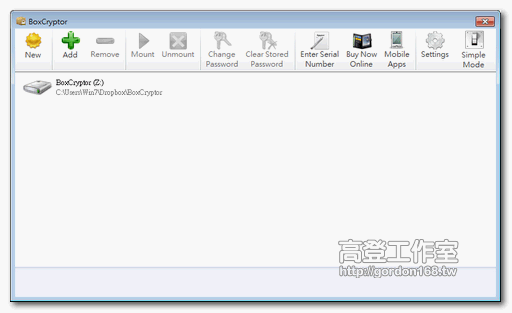
由於免費版的 BoxCryptor 是看加密資料夾的容量來限制的,以下的作法或許可以突然 2GB 的限制,那就是將要加密的檔案分別存在不同的資料夾,而每個資料夾保持在 2GB 以下然後用這個更改加密資料夾的方法來切換,是不是像我想的那樣還有待確認
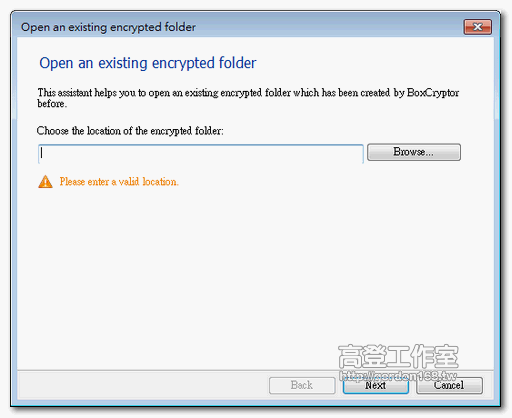
既然要跟 Dropbox 合體你就一定要可以加密資料共享,所以第二台以後的用戶端就不能用新增加密資料夾,而是要改選「Open an encrypted folder」開啟現在的加密資料夾
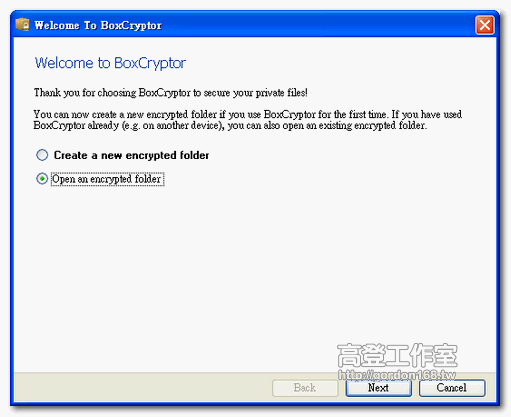
選擇你在 Dropbox 裡面由第一台電腦生出來的 BoxCryptor 資料夾
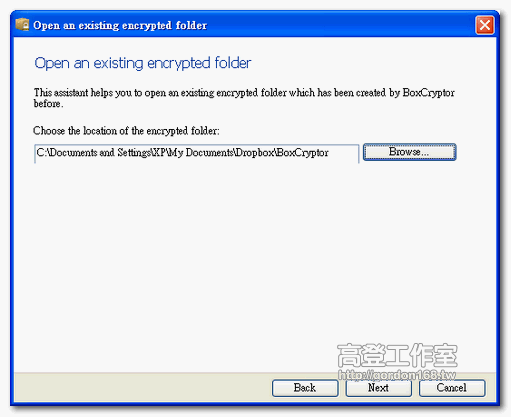
一樣指定虛擬磁碟機代號
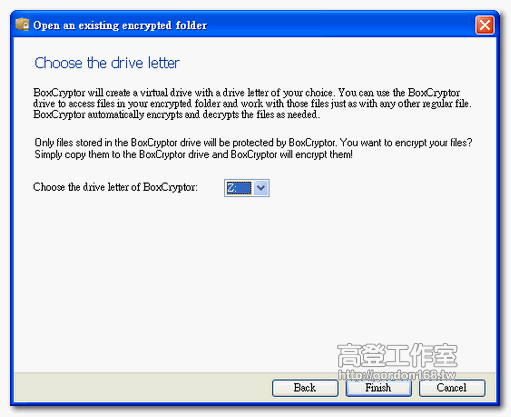
最後輸入原來的加密密碼(在右上角的小框框)
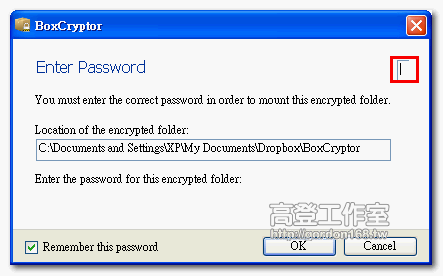
這樣子就可以許多台電腦,甚至連手機都可以共享加密資料夾了
如果你不想操作同一台電腦的其他人看到你的加密檔案,只要將 BoxCryptor 常駐程式關閉,這時候虛擬磁碟機就會消失,但是如果你最早設定的時候有一項「Remember this password」有勾選的話,別人還是可以手動執行 BoxCryptor 程式而存取到你的加密檔案
解決的方法就是不要記住密碼,請你跟上面變更加密資料夾位置一樣的操作,但是最後的記住密碼不要勾選,這樣子就可以避免別人看到不該看的資料了
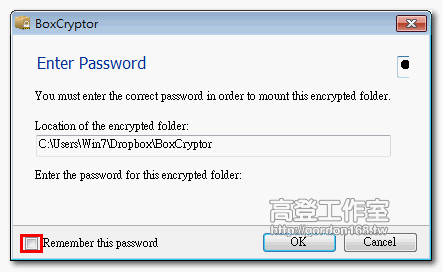
BoxCryptor 的加密方式事實上不是很嚴謹的,因為一般的加密是要有私鑰及公鑰兩把鑰匙,缺一不可。而 BoxCryptor 只用了一把鑰匙,所以安全性還不是很完美,如果能再加上另外一把存成檔案金鑰那就更好了
還有如果要跟不同的人分享加密檔案的話,那一樣要將檔案存到個別的加密資料夾裡面,再手動更改加密資料夾的位置,只不過一次只能存取一組的加密資料,真的有需要不妨考慮付費版本,將不同人的分享加密成不同的虛擬磁碟機
BoxCryptor 這種的作法我個人認為又比把加密金鑰存在另一家雲端公司還安全,因為那樣子加密還要透過第三方總是覺得怪怪的!
就算你沒在用 Dropbox,也可以考慮用 BoxCryptor 來加密你的機密檔案
輸入您的信箱訂閱電子報
可以考慮 cloudfogger,
目前沒有容量限制的
http://www.cloudfogger.com/en/home/index.aspx
倒數第二段,用加密的目的就是不想讓其他人知道,結果又跑去依賴另一家公司,好好想想吧!
當然大家要用我也是沒有意見
非常感謝,您真的好熱心
這方法我會試試,謝謝
我已將kevin 資訊,網路,軟體關站了 可以刪除連結了....謝謝(因為留言關閉,所以在此留言)
已刪除了,謝謝你的回報!
你好,已照你上述所說下載設定成功,並將要加密的文件存入Z:,但是從Dropbox的文件夾中BoxCryptor.bc打開後,我存入的圖表(Excel2007版)卻無法打開,連原本存在裡面的BoxCryptor的說明PDF檔,也無法開啟,說是檔案已毀損,或者副檔名不符,不知道是什麼原因,麻煩幫忙解答,謝謝
檔案存取都是在 Z:
是的,解決了,謝謝.開始的時候沒弄明白,原來也要在我另外的平板上也下載BoxCryptor的APP,這樣的話就能在平板上看到我存在Z:的文檔了.用後覺得是非常實用的一個軟體,非常感謝
原來是要在其他裝置讀取,這一點我再來說明一下
你好! 謝謝您的介紹 🙂
想請教些問題
1.之前有看到些文章寫BoxCyrptor免費版只限Dropbox使用,是這樣嗎?
2.我目前是使用Google雲端,加密軟體選擇CloudFogger,卻發生部分檔案無法加密...不知是我操作錯誤還是另有問題?
(不好意思,第二題根本文有些無關)
感謝!
BoxCrypeor 官網明明寫著支援好幾種的雲端系統,你為什麼不看看呢?
至於你問的第二個問題因為我沒在用,所以沒辦法回答你
好的 謝謝
你好! 謝謝您的介紹 🙂
目前在win7使用上出現某些檔案與資料匣隱藏起來,然而實際上有這個檔案且有加密,在google drive上也有。
這樣使用起來非常困擾,不知道您是否知道問題所在?
感謝!
是不是你的電腦中毒會藏檔案?
之前有一種電腦病毒就是這種症狀